Com fer front a l’error ‘Excepció del fil del sistema no gestionat a Windows (08.14.25)
Un dels errors més espantosos que molts usuaris de Windows tenen horroritzat és la pantalla blava de la mort o BSoD. Succeeix quan l'ordinador troba un error que el sistema no pot resoldre i, per tant, ha de reiniciar-se.
Els BSoD poden ser causats per diferents problemes, com ara controladors incompatibles o obsolets, maquinari defectuós, problemes d'alimentació, BIOS, les entrades del registre del Windows que falten o el sobreescalfament dels components. Quan es produeix un BSoD, l'ordinador es reinicia automàticament per intentar solucionar el problema. Però si el vostre problema és quelcom que un simple refresc del sistema no pot resoldre, l'ordinador es pot quedar atrapat a BSoD o reiniciar-se en bucle.
Tanmateix, les pantalles blaves de la mort no són tan aterradores si sabeu què causa el problema. Un BSoD sol caracteritzar-se per una pantalla blava o negra, un missatge d'error i un codi de parada. Per tant, sempre que tingueu aquest problema, assegureu-vos de prendre nota del missatge d’error i del codi d’aturada, de manera que tingueu una idea de com solucionar-lo.
Què és l’error “Excepció del fil del sistema no gestionat” al Windows? ?Un dels problemes BSoD més freqüents que afecten el sistema operatiu Windows és l'error SYSTEM_THREAD_EXCEPTION_NOT_HANDLED. Diversos usuaris de Windows han publicat aquest problema en diversos fòrums i llocs de discussió per trobar una solució definitiva.
Consell professional: analitzeu el vostre PC per trobar problemes de rendiment, fitxers brossa, aplicacions perjudicials i amenaces de seguretat
que pot causar problemes de sistema o un rendiment lent.
Oferta especial. Quant a Outbyte, instruccions de desinstal·lació, EULA i política de privadesa.
Un usuari va informar que es va trobar amb aquest BSoD en circumstàncies diferents, de manera que no va poder determinar exactament el que va causar el problema. L'error es va produir quan jugava a jocs, navegava per Internet, apagava l'ordinador o fins i tot quan no feia res.
En la majoria dels casos, aquest error es deu a una targeta gràfica obsoleta o malmesa. conductor. Si aquest és el cas, actualitzeu el controlador de la targeta gràfica a la versió més recent per solucionar el problema. Tanmateix, també pot ser causat per altres factors.
Per exemple, s'ha informat que l'actualització de Windows 10 KB4467682 publicada el passat 27 de novembre de 2018 causa BSoD amb l'error "Excepció de fil del sistema no gestionada". Microsoft ja ha reconegut el problema i ha promès llançar una solució a la propera actualització de seguretat de desembre de 2018.
Per tant, si heu trobat un error de pantalla blava, no us espanteu. En aquest article es mostren diverses maneres de tractar "L'excepció de fils del sistema no es gestiona" al Windows.
Com es corregeix l'error "Excepció del fil del sistema no gestionat" al WindowsEl primer que heu de fer quan obteniu el BSoD amb l'error "Excepció del fil del sistema no gestionat" és netejar eliminant tots els fitxers innecessaris. De vegades, els fitxers brossa poden interferir amb els processos i causar problemes a l’ordinador. Podeu utilitzar una aplicació com ara Outbyte PC Repair per eliminar completament tots els fitxers brossa de l’ordinador.
I no oblideu fer una còpia de seguretat dels fitxers importants en cas que alguna cosa no vagi bé. .
Solució núm. 1: actualitzeu els controladors mitjançant el gestor de dispositiusSi heu trobat la pantalla blava de la mort i l'ordinador ha pogut reiniciar-se normalment després que es produeixi el BSoD, haureu de comprovar el gestor de dispositius primer per als controladors danyats. Per veure si hi ha algun problema amb els vostres conductors, seguiu els passos següents:
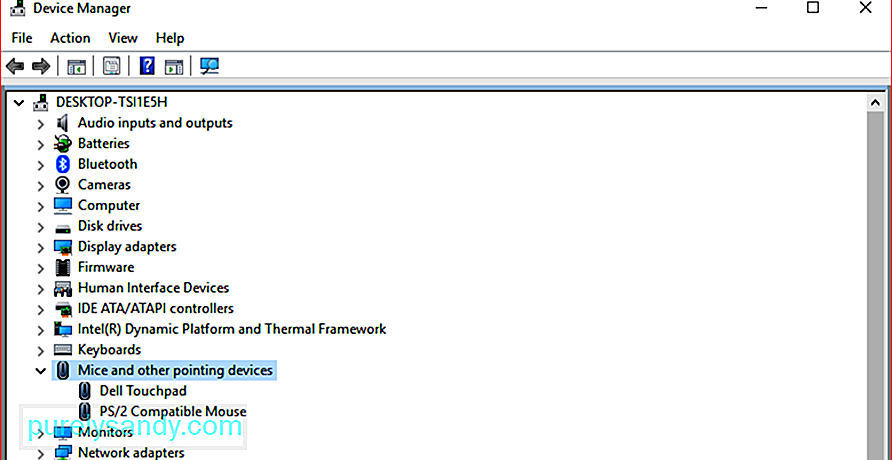
És possible que hàgiu de reiniciar l'ordinador perquè els canvis entrin en vigor.
Solució núm. 2: arrencar en mode segurSi l’ordinador està encallat en un bucle de reinici i no pot arrencar amb normalitat, l’única manera de solucionar el sistema és arrencant en mode segur. Un cop esteu en mode segur, podeu desinstal·lar el controlador de la targeta gràfica o un altre controlador que no funcioni correctament i, a continuació, substituir-lo per l’última versió del lloc web oficial.
Poca gent ho sap, però Windows 10 és difícil -Wired per entrar al mode de reparació automàtica quan el procés d'arrencada no es completa tres vegades. Així, la quarta vegada que arrenca, apareix el quadre de diàleg de reparació automàtica que us pot ajudar a arrencar en mode segur.
A continuació, es detallen els passos que heu de fer per interrompre el procés d’arrencada i accedir al mode segur:
Reinicieu l'ordinador en mode normal per permetre que els canvis entrin en vigor, després descarregueu la versió més recent del controlador de la targeta gràfica i instal·leu-la al vostre ordinador.
Solució núm. 3: cerca i reparació del sistema malmès FitxersEls fitxers del sistema danyats poden provocar errors com ara "No es gestiona l'excepció del fil del sistema" al Windows. Per resoldre aquests problemes, podeu executar una ordre CHKDSK per verificar els fitxers del sistema del Windows i localitzar i reparar fitxers del sistema danyats, si n'hi ha.
Per fer-ho:
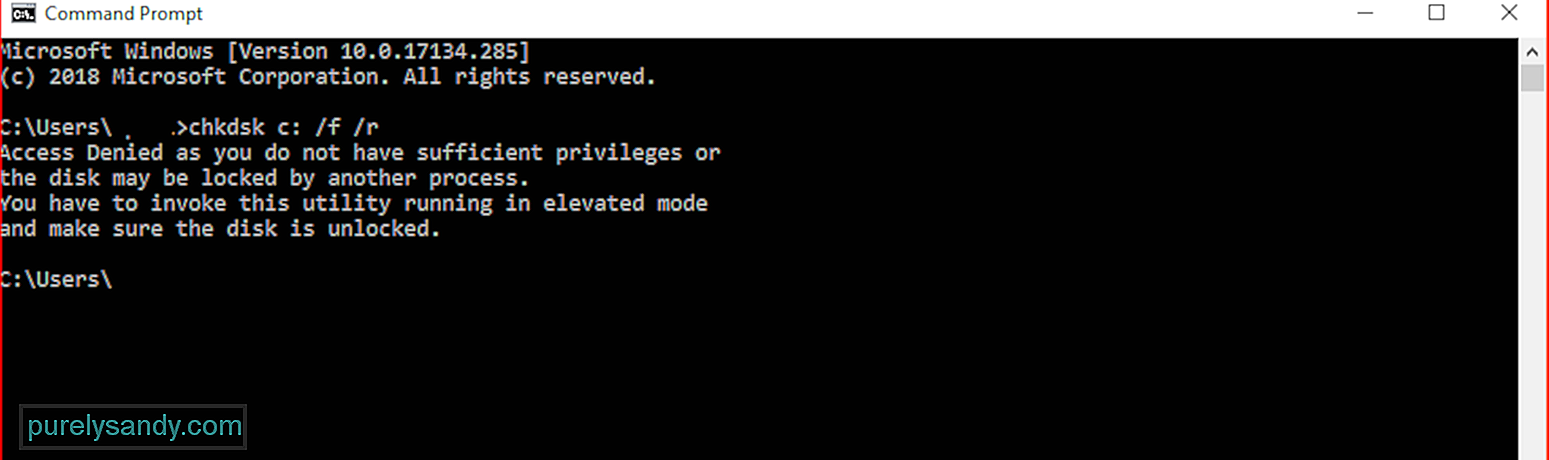
El procés pot trigar una estona a completar-se en funció de la mida del vostre sistema. Connecteu l'ordinador per assegurar-vos que no s'apagui enmig del procés de verificació.
Solució núm. 4: desinstal·leu KB4467682Si recentment heu instal·lat Windows 10 Actualització de KB4467682, probablement sigui el culpable. Microsoft recomana seguir mètodes bàsics de resolució de problemes de BSoD i desinstal·lar l’actualització KB4467682.
ResumLa pantalla blava de la mort pot semblar el títol d’una popular pel·lícula de terror, però no és realment per terror que sembli. És només la manera de dir-vos que l’ordinador us indica que hi ha alguna cosa malament en algun lloc del seu sistema. Per tant, la propera vegada que obtingueu un BSoD amb l'error "Excepció de fil del sistema no gestionada", podeu utilitzar qualsevol dels mètodes indicats anteriorment per resoldre el problema i tornar a fer funcionar l'ordinador.
Vídeo de YouTube: Com fer front a l’error ‘Excepció del fil del sistema no gestionat a Windows
08, 2025

